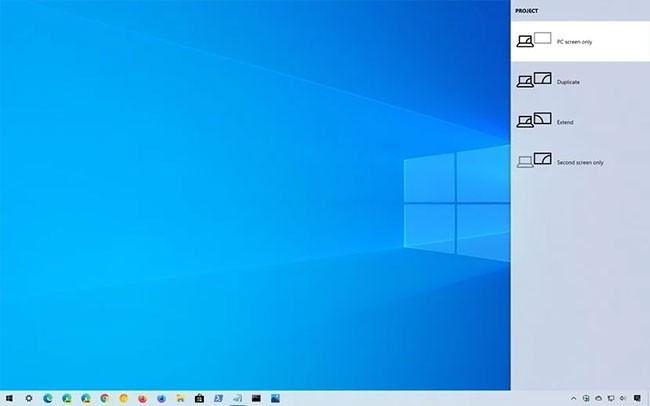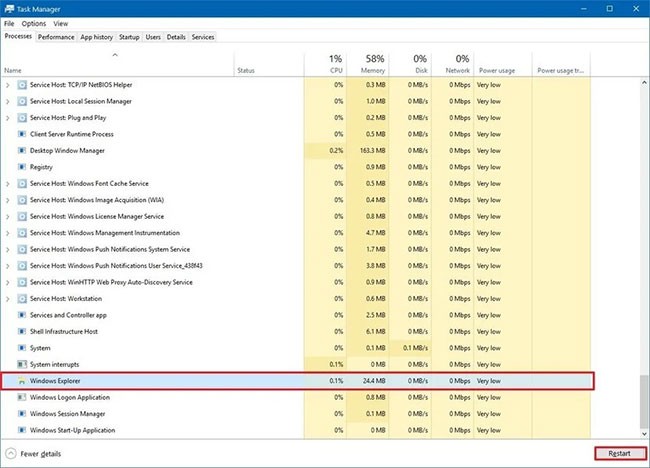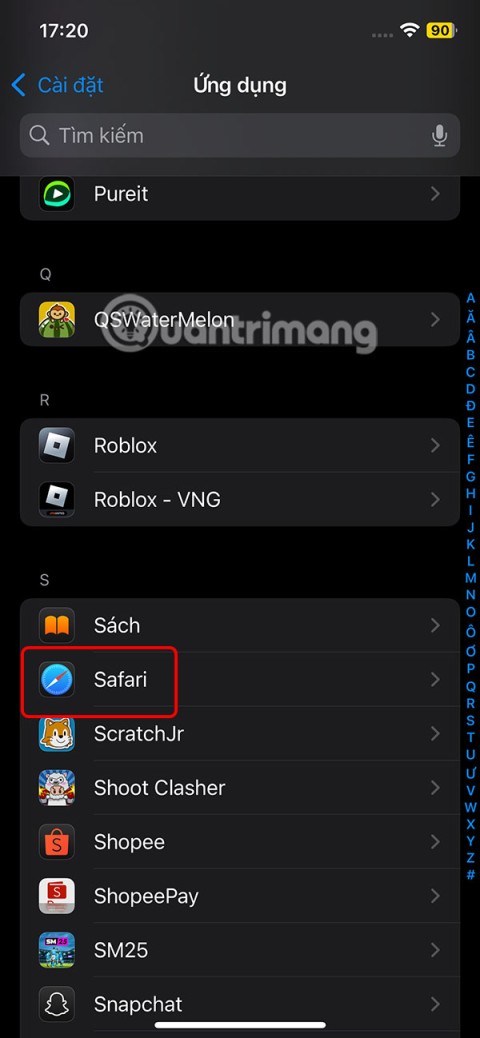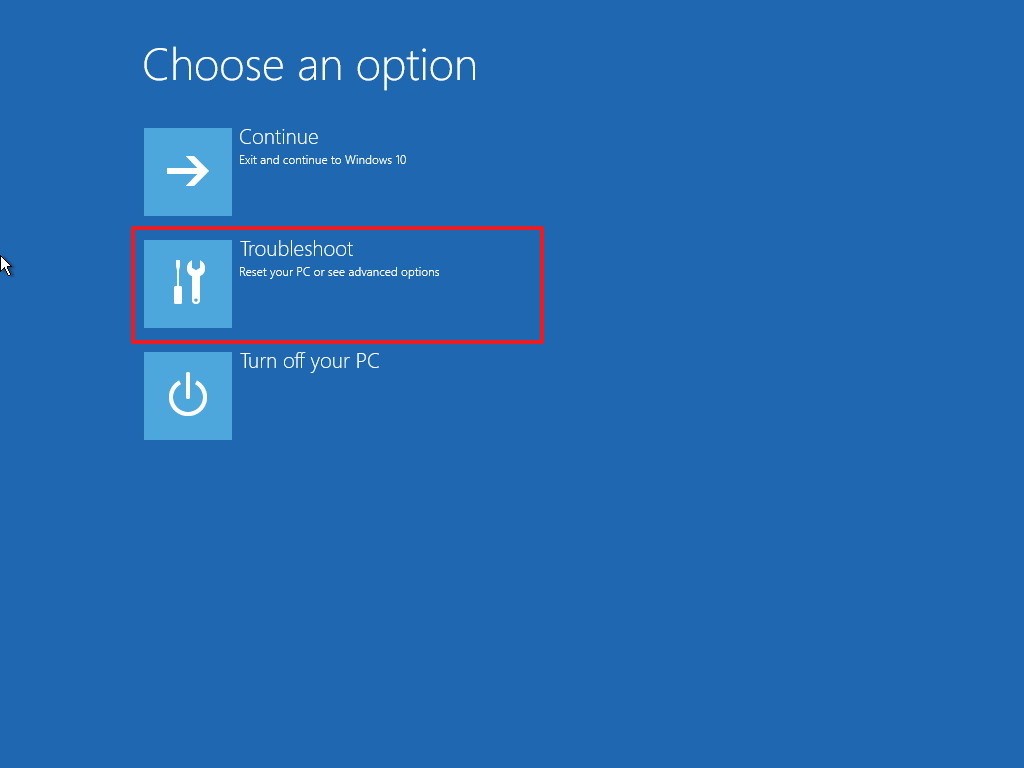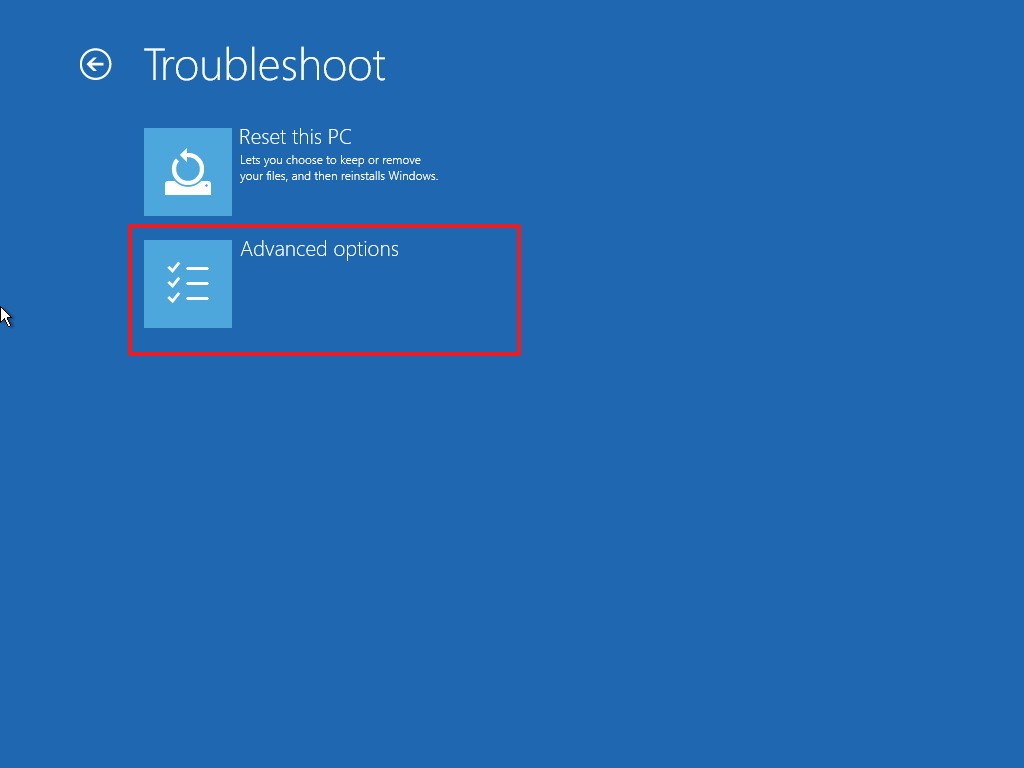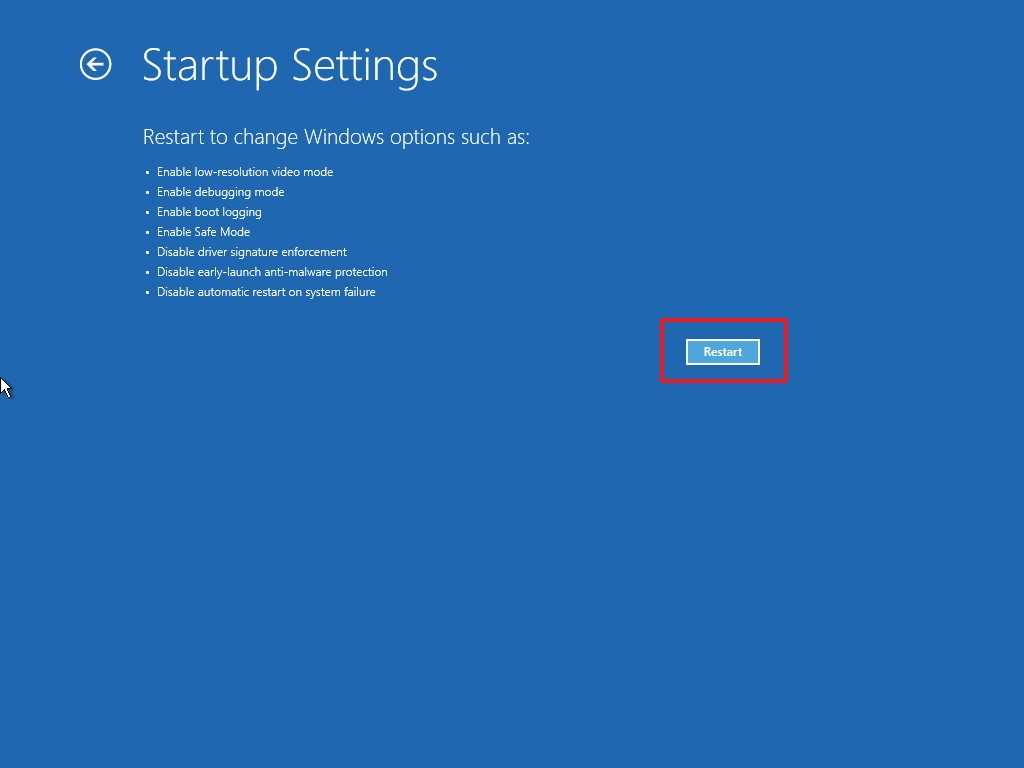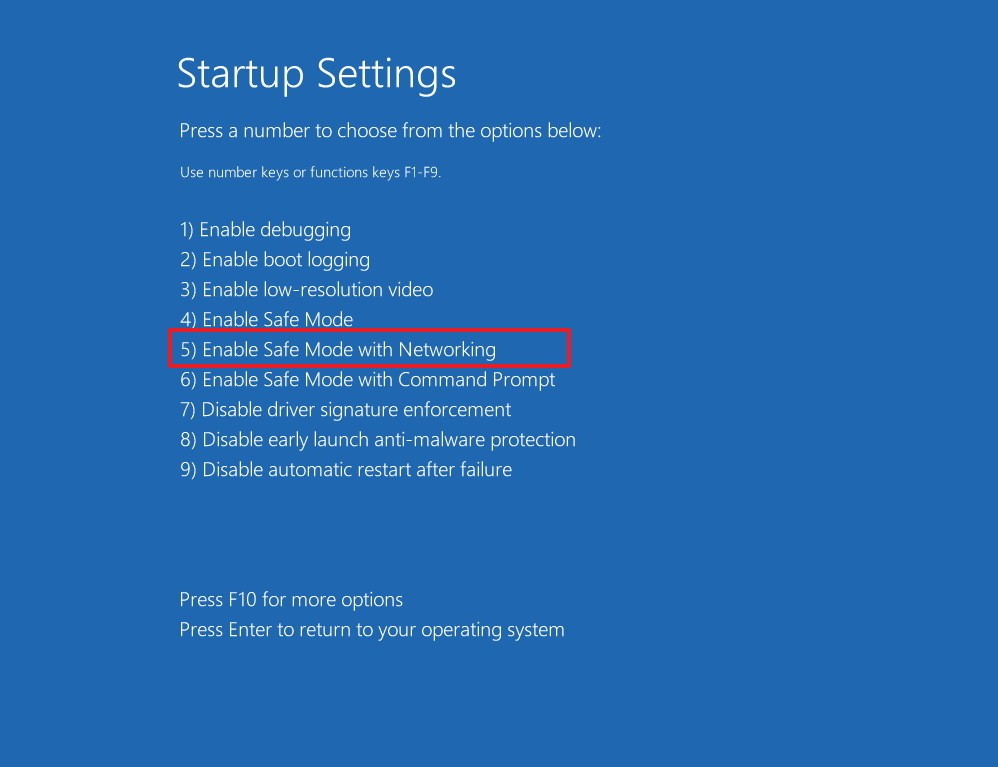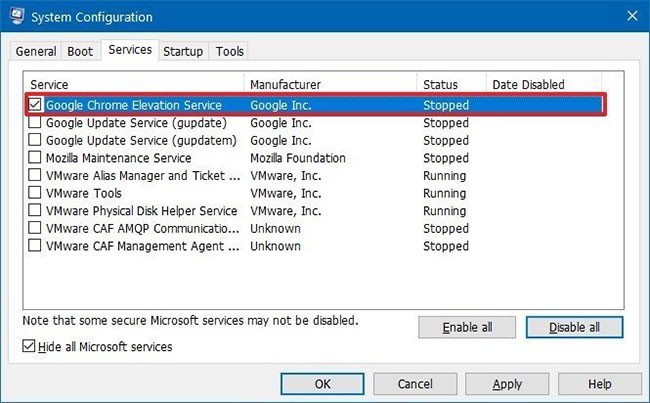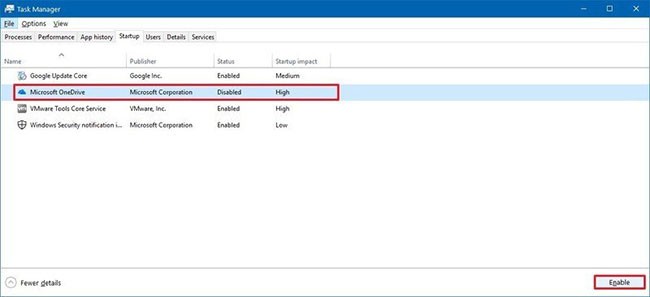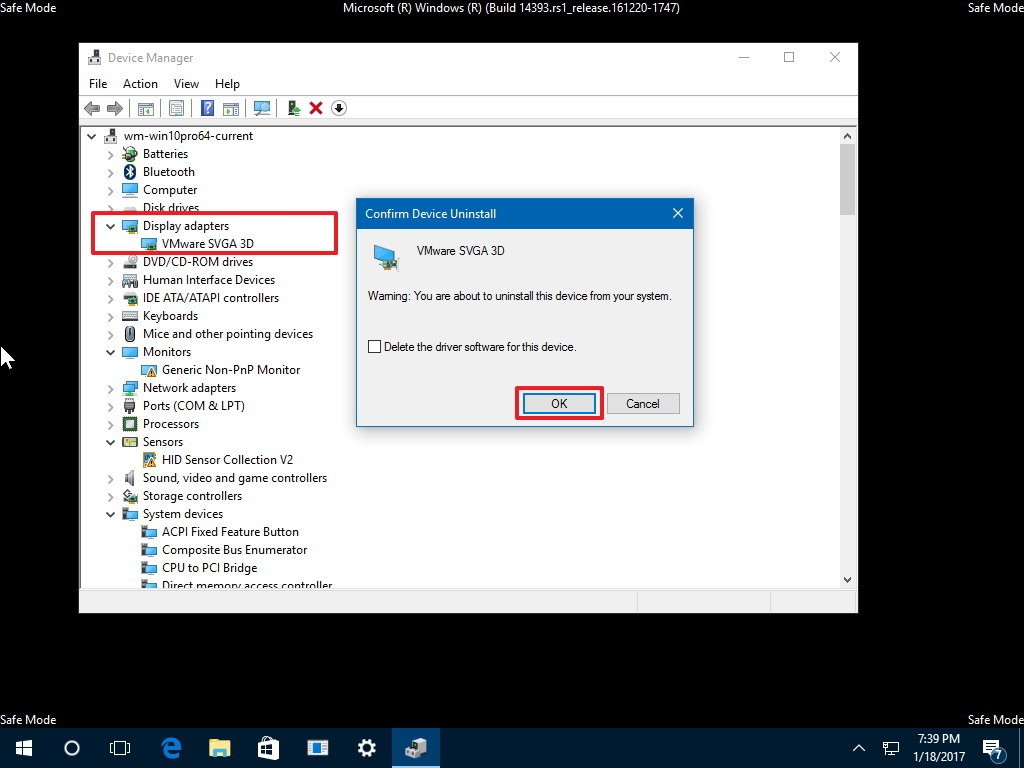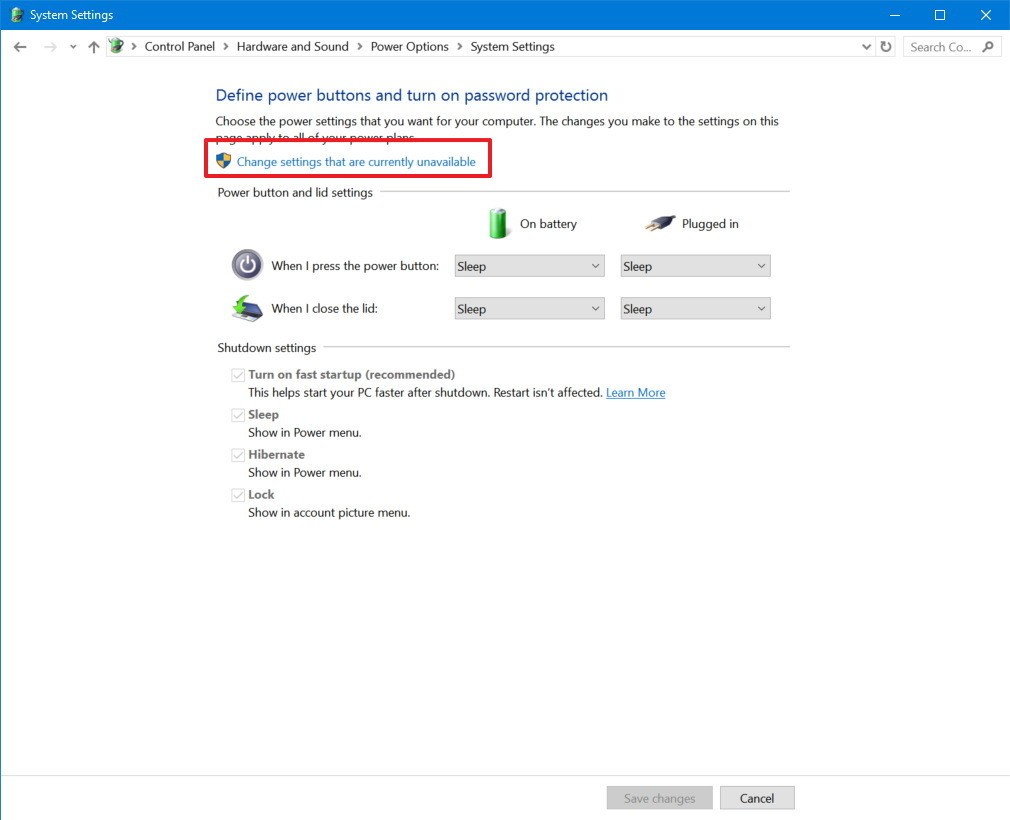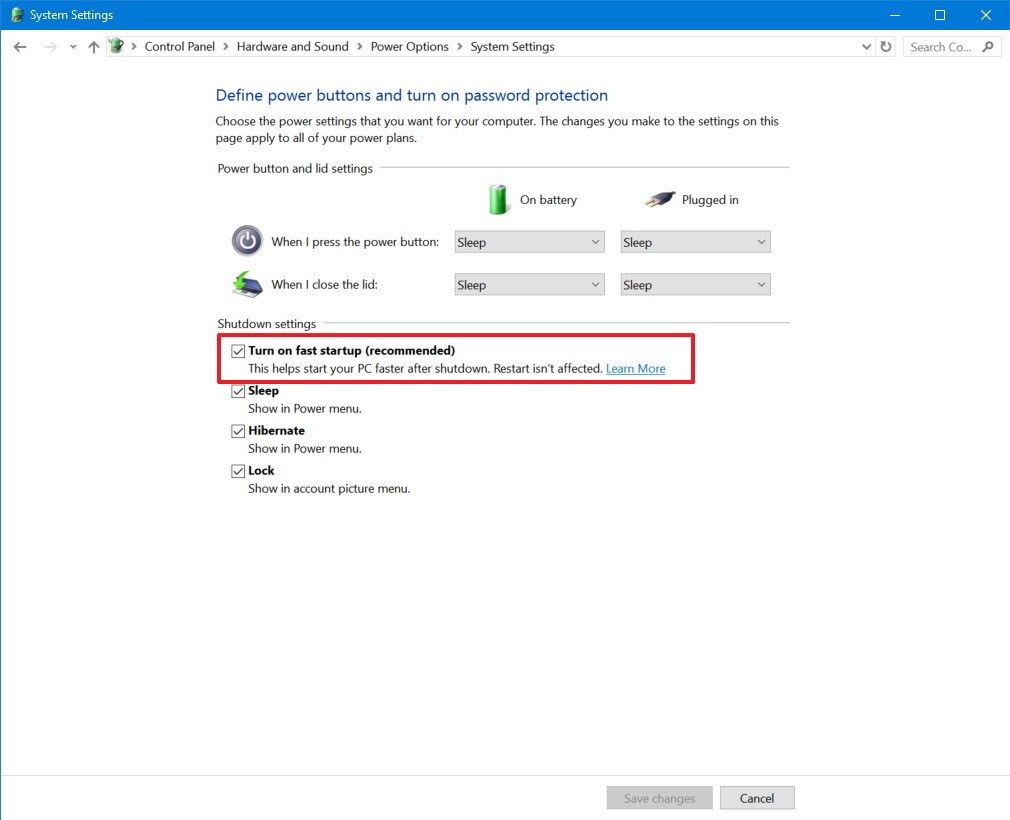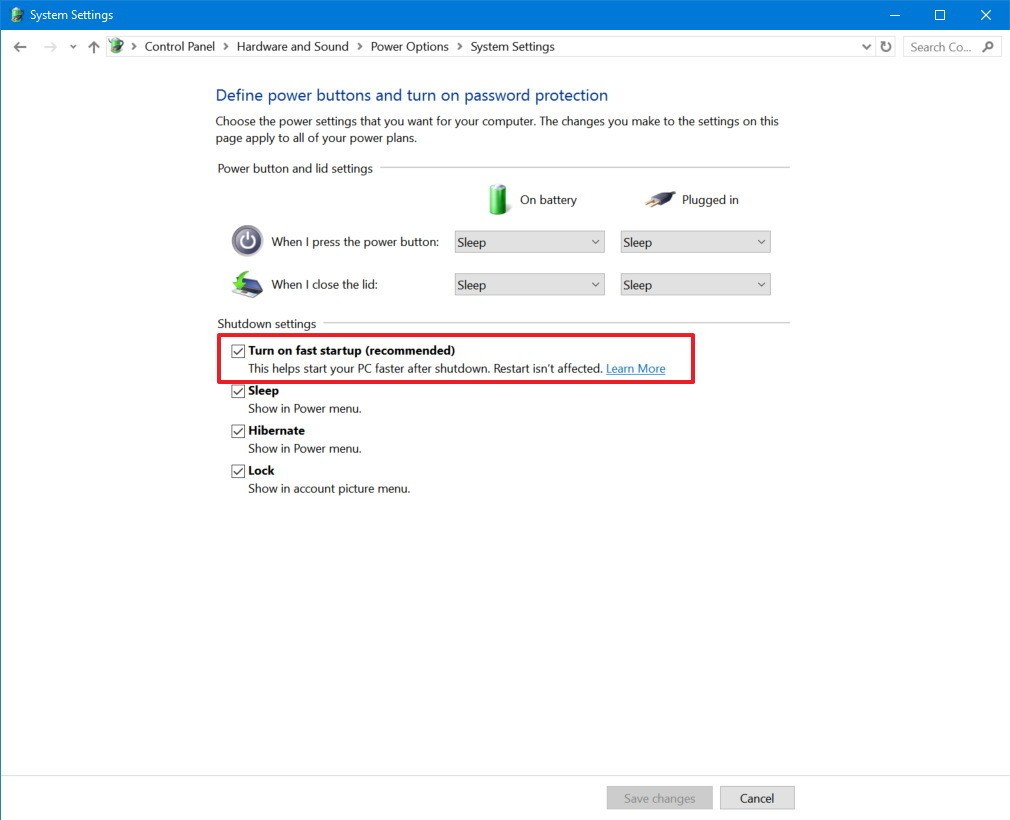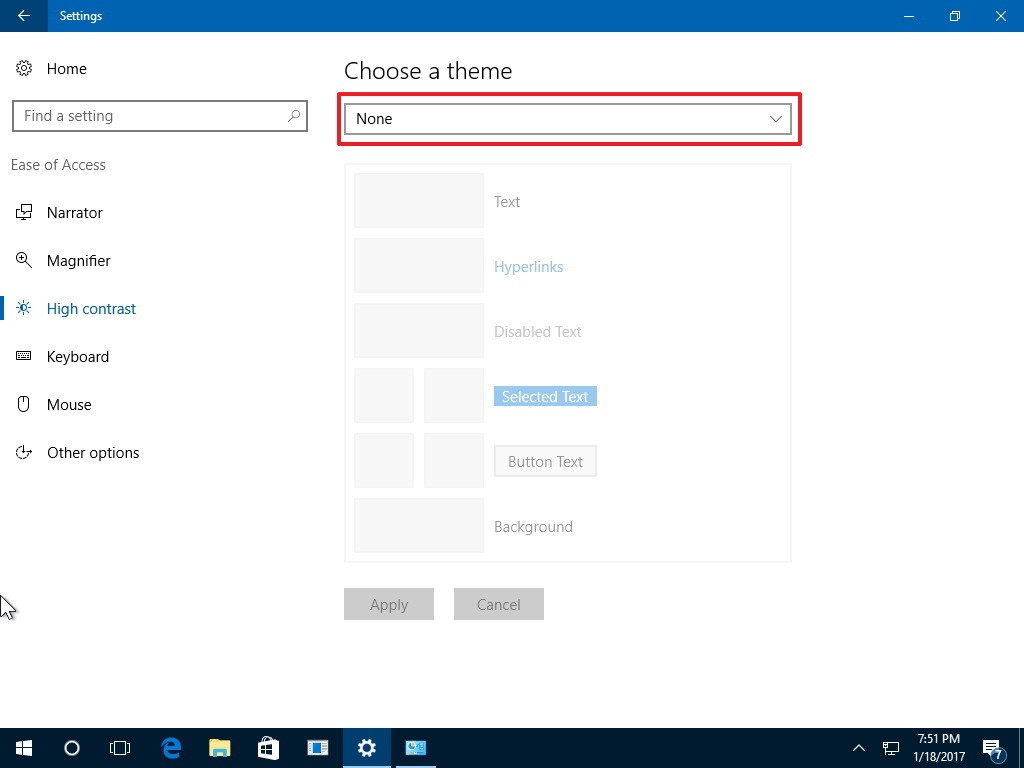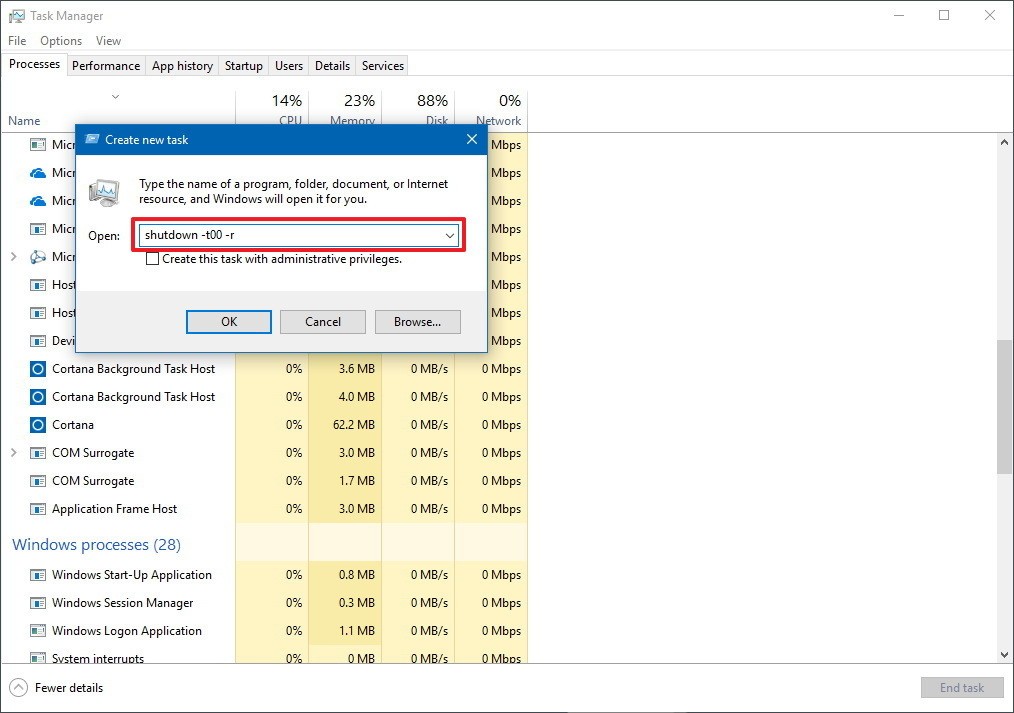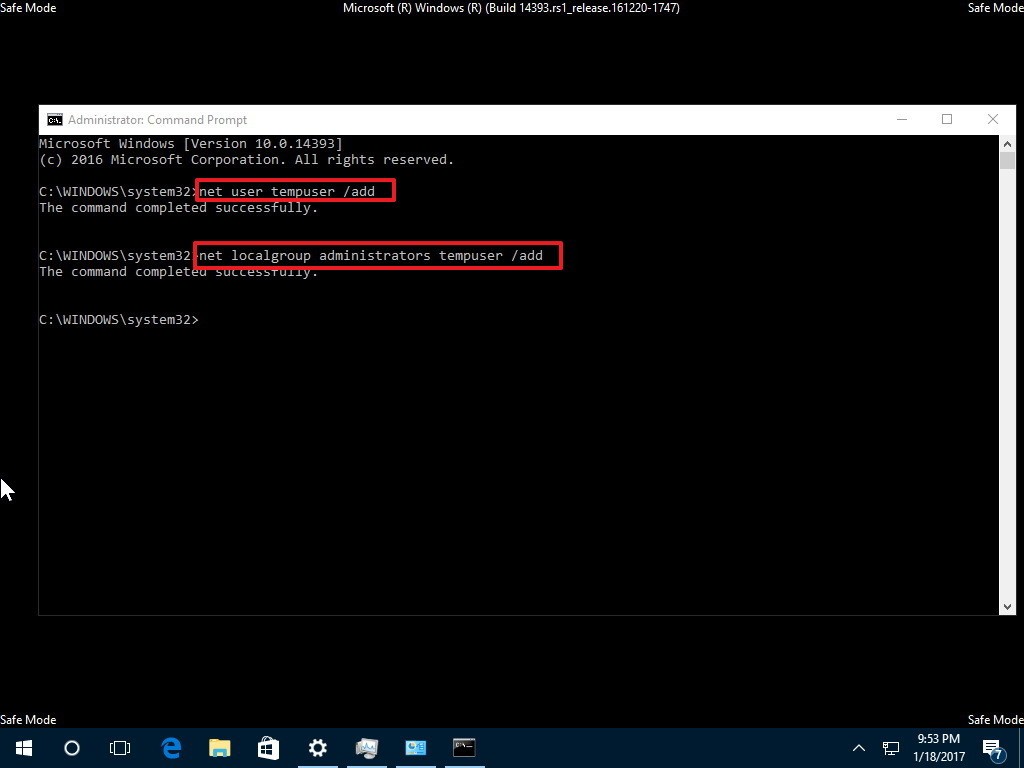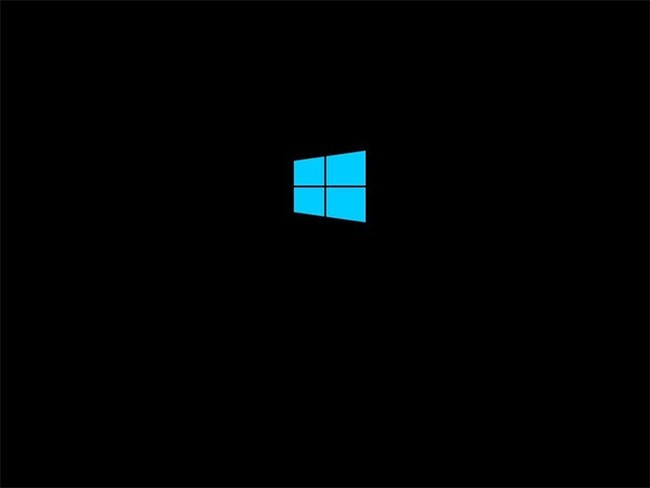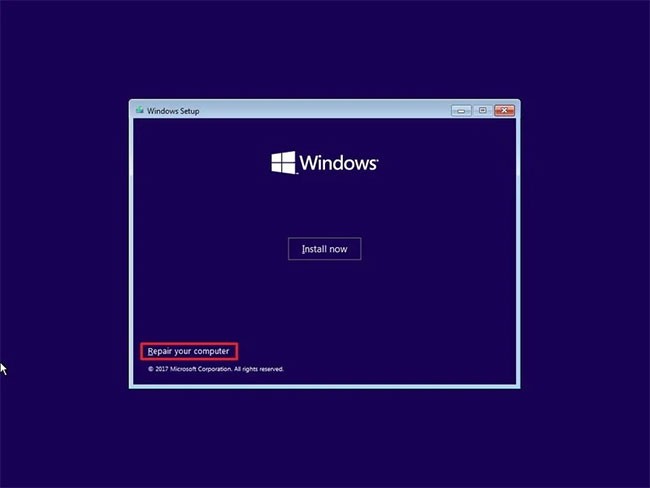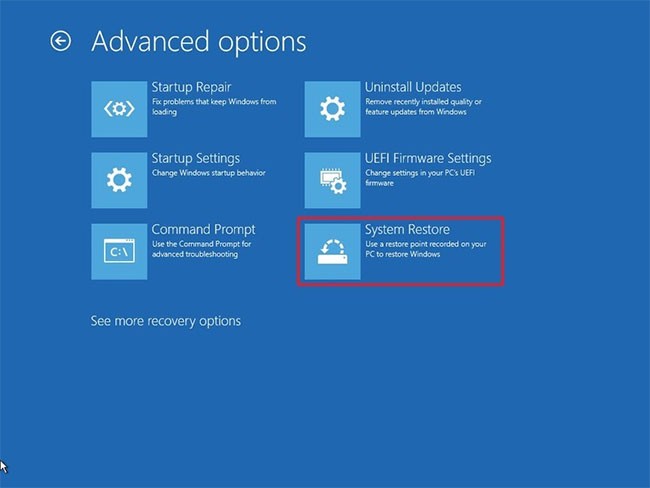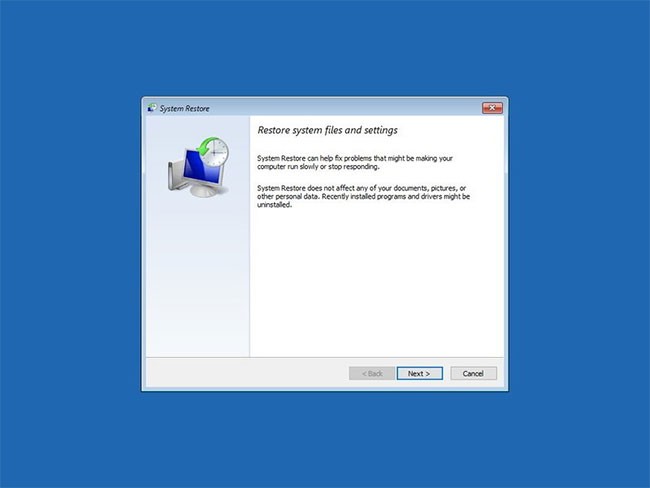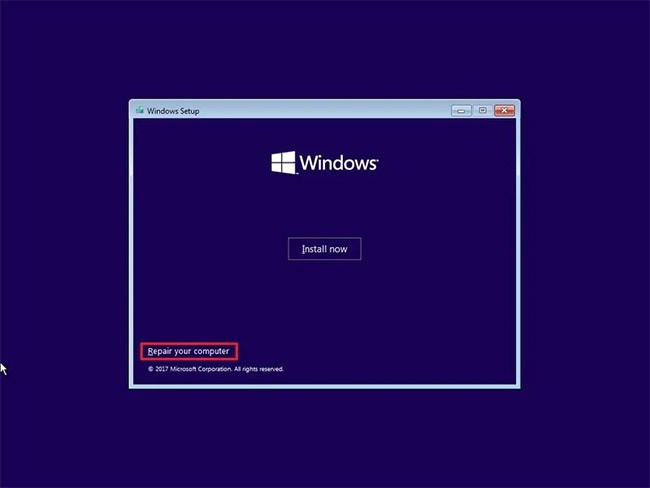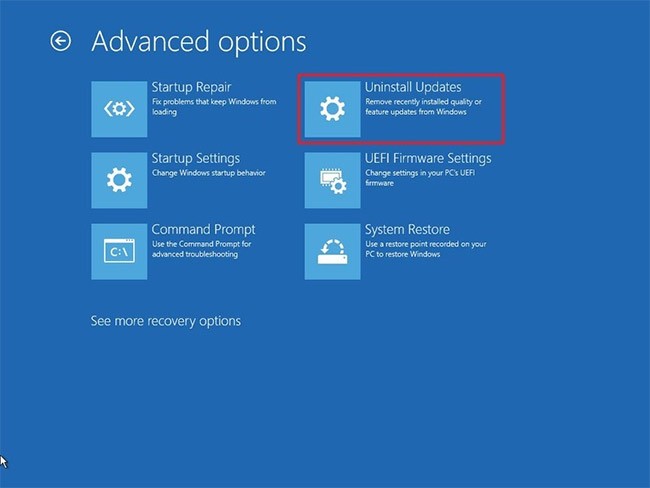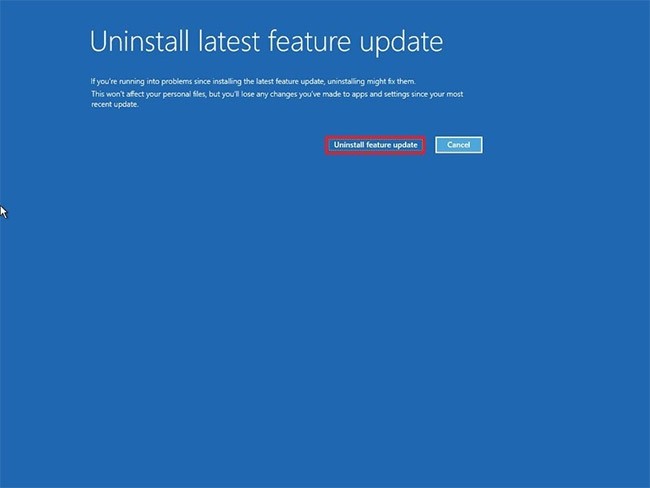ปัญหา “เลวร้ายที่สุด” อย่างหนึ่งที่ผู้ใช้มักพบใน Windows 10 ก็คือข้อผิดพลาดหน้าจอดำ
ข้อผิดพลาดหน้าจอดำสามารถเกิดขึ้นได้ในสถานการณ์ต่างๆ มากมายบน Windows 10 เนื่องมาจากปัญหาที่เกี่ยวข้องกับการ์ดแสดงผล ข้อผิดพลาดในการเชื่อมต่อระหว่างคอมพิวเตอร์และจอภาพ ข้อผิดพลาดที่เกิดขึ้นขณะติดตั้งระบบปฏิบัติการ การอัปเดตเวอร์ชันใหม่... หรืออาจเกิดขึ้นโดยสุ่มในเวลาใดก็ได้
ในบทความด้านล่างนี้ WebTech360 จะแนะนำคุณเกี่ยวกับวิธีแก้ไขบางประการในการแก้ไขข้อผิดพลาดหน้าจอดำของ Windows 10
นอกจากนี้หากคุณพบข้อผิดพลาดหน้าจอดำบนคอมพิวเตอร์ Windows 7, 8 และ Windows 8.1 คุณสามารถดูคำแนะนำการแก้ไขปัญหาได้ที่ นี่
แก้ไขข้อผิดพลาดหน้าจอดำบน Windows 10
ขั้นตอนพื้นฐานในการแก้ไขหน้าจอคอมพิวเตอร์ Windows 10 สีดำ
1. เกิดข้อผิดพลาดหน้าจอดำระหว่างการติดตั้ง
หากคุณพบข้อผิดพลาดหน้าจอดำขณะติดตั้ง Windows หรืออัปเดตใหม่ โปรดรอสักครู่ เนื่องจากกระบวนการติดตั้งอาจเกิดขึ้นในเบื้องหลัง อย่างไรก็ตาม หากใช้เวลานานกว่า 3 ถึง 6 ชั่วโมง เป็นไปได้ว่ากระบวนการติดตั้งอาจถูกระงับ
ในกรณีนั้น ให้ลองปิดคอมพิวเตอร์ของคุณ โดยกดปุ่มเปิด/ปิดค้างไว้สองสามวินาที หากคุณใช้แล็ปท็อป คุณสามารถถอดปลั๊กที่ชาร์จและถอดแบตเตอรี่ออกได้
ถอดปลั๊กอุปกรณ์ที่ไม่จำเป็นทั้งหมดที่เชื่อมต่อกับคอมพิวเตอร์ของคุณ เช่น ฮาร์ดไดรฟ์ภายนอก USB เครื่องพิมพ์ โทรศัพท์ คอนโซลเกม และจอภาพรอง
ถ้าเป็นไปได้ คุณควรปิด Wifi และ Bluetooth ด้วย เหลือเพียงการเชื่อมต่อกับคอมพิวเตอร์ที่จำเป็น เช่น คีย์บอร์ด เมาส์ และจอภาพ
รอประมาณ 60 วินาที จากนั้นเปลี่ยนแบตเตอรี่ เสียบสายไฟ และเปิดคอมพิวเตอร์
หากเป็นเพียงปัญหาเล็กน้อยหรือเกิดข้อผิดพลาดเล็กน้อย การติดตั้งจะดำเนินต่อไปและเสร็จสมบูรณ์ เมื่อหน้าจอเดสก์ท็อป Windows 10 ปรากฏขึ้น คุณสามารถเชื่อมต่ออุปกรณ์ภายนอกและอุปกรณ์อื่นๆ อีกครั้งได้
หากการติดตั้งล้มเหลวและกลับไปสู่สถานะก่อนหน้า ให้ถอดอุปกรณ์ภายนอกทั้งหมดออกและลองติดตั้งการอัปเดต Windows 10 อีกครั้ง หรือคุณสามารถใช้ USB Boot เพื่อติดตั้งระบบปฏิบัติการ ได้
2. ตรวจสอบสายเชื่อมต่ออย่างระมัดระวัง
หากคอมพิวเตอร์ของคุณแสดงข้อผิดพลาดหน้าจอสีดำก่อนเข้าสู่ระบบ Windows 10 สาเหตุที่เป็นไปได้มากที่สุดคือปัญหาการเชื่อมต่อระหว่างคอมพิวเตอร์และจอภาพของคุณ
ในกรณีนี้ หากคุณใช้คอมพิวเตอร์ Windows ให้ตรวจสอบสายเชื่อมต่อจอภาพทั้งสองด้านอย่างระมัดระวัง เพื่อดูว่าเสียบแน่นและถูกต้องหรือไม่ และสายไฟที่ต่อกับจอภาพเสียบอยู่หรือไม่
หากมีพอร์ตเอาต์พุตวิดีโอหลายพอร์ต คุณสามารถลองเปลี่ยนเป็นพอร์ตอื่นได้ บางครั้งการอัปเดตไดรเวอร์ อาจทำให้เกิดข้อผิดพลาด เช่น ส่งสัญญาณวิดีโอไปยังพอร์ตที่ไม่ถูกต้อง (DVI, HDMI , DisplayPort, Thunderbolt, VGA)
หากคอมพิวเตอร์ของคุณมีทั้งการ์ดจอแยกและการ์ดจอแบบรวม คุณสามารถสลับไปใช้การ์ดจอแบบรวมเพื่อตรวจสอบว่าการ์ดจอแยกนั้นชำรุดหรือไม่ ในหลายกรณีหลังจากการอัปเดต Windows 10 หรือ BIOS การ์ดแยกจะถูกปิดใช้งานและคุณต้องเปิดใช้งานใหม่ในการตั้งค่าเมนบอร์ด
หากคุณใช้จอภาพภายนอก คุณสามารถเปิดการตั้งค่าการแสดงผลและเพิ่มความสว่างของหน้าจอ ได้ นอกจากนี้ ตรวจสอบว่าอินพุตที่จอภาพใช้นั้นถูกต้องหรือไม่ ลองเชื่อมต่อกับจอภาพอื่นหรือใช้สายเคเบิลอื่น (DisplayPort, HDMI, DVI, VGA, Thunderbolt) เพื่อดูว่าปัญหาอยู่ที่จอภาพ การ์ดแสดงผล หรือสายเคเบิล
หากคุณกำลังเชื่อมต่อคอมพิวเตอร์กับทีวี ให้ตรวจสอบอีกครั้งว่าทีวีเปิดอยู่และตรวจสอบให้แน่ใจว่าคุณได้ตั้งค่าอินพุตที่ถูกต้องเพื่อเชื่อมต่อกับอุปกรณ์
3. การตรวจจับหน้าจอ
ในหลายกรณีข้อผิดพลาดหน้าจอดำเกิดจาก Windows 10 ไม่ตรวจพบหน้าจอ คุณสามารถใช้ แป้น Windows + Ctrl + Shift + B ร่วมกัน เพื่อรีสตาร์ทไดรเวอร์วิดีโอและรีเฟรชการเชื่อมต่อจอภาพ
ลอง "ปลุก" หน้าจอดู
บนแท็บเล็ต (เช่น Surface Pro) คุณสามารถปลุกหน้าจอได้โดยกดปุ่มเพิ่มระดับเสียงและลดระดับเสียงอย่างรวดเร็วสามครั้งพร้อมกัน
เมื่อคุณทำสิ่งนี้ คุณควรจะได้ยินเสียงบี๊บและเห็นกิจกรรมบนหน้าจอซึ่งบ่งชี้ว่า Windows 10 สามารถตอบสนองต่อคำสั่งได้และกำลังสร้างการเชื่อมต่อกับจอแสดงผลอีกครั้ง
อีกวิธีหนึ่ง หากถือว่า Windows 10 ตอบสนอง คุณสามารถใช้ แป้นพิมพ์ลัด Win + P เพื่อเปิดเมนู "โครงการ" จากนั้นกด ปุ่ม P อีกครั้งและกดEnter เพื่อสลับระหว่างโหมดการแสดงผลต่างๆ และดูว่าข้อผิดพลาดหน้าจอสีดำหายไปหรือไม่ (คุณจะต้องทำซ้ำ 4 ครั้งเพื่อวนผ่านโหมดที่เป็นไปได้ทั้งหมด)
หากคุณไม่เห็นสิ่งใดบนหน้าจอ ให้กดปุ่มเปิด/ปิดค้างไว้ประมาณ 10 วินาทีเพื่อปิดอุปกรณ์ จากนั้นกดปุ่มเปิด/ปิดอีกครั้งเพื่อรีสตาร์ท
4. ถอดอุปกรณ์ที่ไม่จำเป็นออก
อุปกรณ์ที่เชื่อมต่อภายนอกอาจเป็นสาเหตุของข้อผิดพลาดหน้าจอคอมพิวเตอร์สีดำ ในกรณีนี้ ให้ลองถอดอุปกรณ์ภายนอกทั้งหมดออกและตรวจสอบว่าข้อผิดพลาดยังคงอยู่หรือไม่
หากทุกอย่างกลับคืนสู่ปกติและไม่มีข้อผิดพลาดหน้าจอสีดำอีกต่อไป คุณสามารถลองเชื่อมต่ออุปกรณ์ภายนอกแต่ละชิ้นกับคอมพิวเตอร์ของคุณทีละชิ้นได้ หากคอมพิวเตอร์ของคุณพบข้อผิดพลาดหน้าจอดำอีกครั้ง คุณสามารถระบุได้ว่าอุปกรณ์ใดที่ทำให้เกิดข้อผิดพลาด
ตัดการเชื่อมต่ออุปกรณ์ของคุณ จากนั้นรีสตาร์ทคอมพิวเตอร์ของคุณ และหากอุปกรณ์ยังคงมีข้อผิดพลาดหน้าจอสีดำ โปรดติดต่อผู้ผลิตเพื่อขอความช่วยเหลือ
แก้ไขหน้าจอดำเมื่อเข้าใช้เดสก์ท็อปบน Windows 10
หากคุณเห็นหน้าจอสีดำหลังจากลงชื่อเข้าใช้ Windows 10 และยังคงใช้ตัวชี้เมาส์ได้ อาจเป็นปัญหาของกระบวนการ Windows Explorer
หากต้องการแก้ไขปัญหากระบวนการของ Windows Explorer ให้ทำตามขั้นตอนเหล่านี้:
1. ใช้ปุ่มลัดCtrl + Shift + Esc เพื่อเปิด Task Manager
เคล็ดลับด่วน : คุณยังสามารถใช้แป้นพิมพ์ลัดCtrl + Alt + Del จากนั้นคลิกปุ่มตัวจัดการงาน
2. คลิก ปุ่ม รายละเอียดเพิ่มเติม (หากอยู่ในโหมดยุบ)
3. คลิกแท็บกระบวนการ
4. เลือก บริการ Windows Explorer
5. คลิก ปุ่ม รีสตาร์ท จากมุมขวาล่าง
คลิกปุ่มรีสตาร์ท
เมื่อคุณทำตามขั้นตอนเหล่านี้เสร็จเรียบร้อยแล้ว คุณจะสามารถเข้าถึงเดสก์ท็อปได้อีกครั้ง
หากขั้นตอนก่อนหน้านี้ไม่ได้ผล คุณสามารถยุติและเริ่มกระบวนการใหม่โดยทำตามขั้นตอนต่อไปนี้:
1. ใช้ปุ่มลัดCtrl + Alt + Delete เพื่อเปิดตัวจัดการงาน
2. คลิก ปุ่ม รายละเอียดเพิ่มเติม (หากอยู่ในโหมดยุบ)
3. คลิกขวาที่ บริการ Windows Explorer และเลือก ตัวเลือกสิ้นสุดงาน (ถ้ามี)
4. คลิกเมนูไฟล์
5. เลือก ตัวเลือก เรียกใช้ งานใหม่
6. ป้อนคำสั่งต่อไปนี้และคลิกปุ่มตกลง
explorer.exeป้อนคำสั่ง explorer.exe
7. เมื่อคุณทำตามขั้นตอนเหล่านี้เสร็จเรียบร้อยแล้ว คุณก็จะสามารถใช้งานอุปกรณ์ได้ตามปกติ
เริ่มคอมพิวเตอร์ของคุณในเซฟโหมดเพื่อแก้ไขข้อผิดพลาดหน้าจอสีดำ
หากวิธีแก้ปัญหาข้างต้นยังใช้ไม่ได้ คุณสามารถบูตคอมพิวเตอร์เข้าสู่ Safe Mode และลองแก้ไขข้อผิดพลาด
มีหลายวิธีในการบูตคอมพิวเตอร์ของคุณเข้าสู่ Safe Mode คุณสามารถทำตามขั้นตอนดังต่อไปนี้:
1. เริ่มต้นคอมพิวเตอร์ของคุณ
2. บนหน้าจอลงชื่อเข้าใช้ ให้กดปุ่ม Shift ค้างไว้ จากนั้นคลิกปุ่มเปิด/ปิดเครื่อง ที่มุมขวาล่างของหน้าจอ แล้วเลือกรี สตาร์ท
หากคุณไม่เห็นอะไรเลยเนื่องจากหน้าจอเป็นสีดำ ให้คุณเริ่มต้นคอมพิวเตอร์ของคุณ เห็นโลโก้ Windows สีน้ำเงินปรากฏขึ้น กดปุ่มเปิด/ปิดเครื่องแล้วเริ่มต้นคอมพิวเตอร์ของคุณใหม่อีกครั้ง ทำซ้ำขั้นตอนเดียวกัน 3 ครั้งจนกระทั่งการซ่อมแซมอัตโนมัติของ Windows 10 จะเปิดใช้งาน ทำตามคำแนะนำบนหน้าจอและเปิดเมนูตัวเลือกขั้นสูง
3. ในหน้าต่างเมนูการเริ่มต้นขั้นสูง คลิกแก้ไข ปัญหา
4. คลิกเพื่อเลือกตัวเลือกขั้น สูง
5. คลิกเพื่อเลือกการตั้งค่าการเริ่ม ต้น
6. คลิกรี สตาร์ท
7. ในหน้าต่างการตั้งค่าการเริ่มต้น ให้กด ปุ่ม F5 หรือ ปุ่ม 5 เพื่อเข้าถึงSafe Mode พร้อมระบบเครือ ข่าย
เมื่อคอมพิวเตอร์ของคุณบูตเข้าสู่ Safe Mode แล้ว ให้ทำตามขั้นตอนเหล่านี้:
ทำการบูตแบบคลีน Windows 10
โดยปกติแล้ว เมื่ออุปกรณ์ของคุณเริ่มทำงานตามปกติ Windows 10 จะโหลดบริการ ไดรเวอร์ และแอปต่างๆ มากมายที่ทำงานเบื้องหลัง หากหนึ่งในนั้นไม่ทำงานอย่างถูกต้อง ข้อผิดพลาดหน้าจอสีดำอาจปรากฏขึ้น
การบูตแบบคลีนจะสั่งให้ Windows 10 เริ่มต้นด้วยบริการ ไดรเวอร์ และแอปพลิเคชันจำนวนเล็กน้อยเท่านั้น ซึ่งจะช่วยให้คุณระบุได้ว่ามีบางสิ่งบางอย่างที่ทำงานอยู่เบื้องหลังทำให้หน้าจอของคุณเป็นสีดำสนิทหรือไม่
ใน Windows 10 โหมด Clean Boot จะคล้ายกับโหมด Safe Mode แต่ช่วยให้คุณสามารถเปิดใช้งานบริการหรือซอฟต์แวร์ได้ทีละรายการเพื่อระบุปัญหาได้แม่นยำยิ่งขึ้น
ดู รายละเอียดเกี่ยวกับวิธีการดำเนินการได้ในบทความ: วิธีดำเนินการคลีนบูตบน Windows 10/8/7
แก้ไขปัญหาหน้าจอดำด้วยการบูตแบบคลีน
ในกรณีนี้ ให้ทำตามขั้นตอนต่อไปนี้เพื่อเปิดใช้งานรายการอีกครั้ง (ทีละรายการ) และรีสตาร์ทอุปกรณ์เพื่อดูว่ารายการใดที่ทำให้เกิดข้อผิดพลาดหน้าจอสีดำ:
1. เปิดเริ่มต้น
2. ค้นหาmsconfig เลือกการกำหนดค่าระบบ ในผลลัพธ์
3. คลิกแท็บบริการ
4. เลือก ตัว เลือกซ่อนบริการทั้งหมดของ Microsoft
5. เลือกบริการหนึ่งอย่าง
เลือกหนึ่งในบริการ
6. คลิกปุ่ม Apply
7. คลิกปุ่มตกลง
8. รีสตาร์ทเครื่องคอมพิวเตอร์ของคุณ
เมื่อคุณทำตามขั้นตอนเหล่านี้เสร็จเรียบร้อยแล้ว ให้ทำซ้ำขั้นตอนเหล่านี้สำหรับแต่ละรายการจนกว่าคุณจะสามารถระบุสาเหตุของปัญหาได้
เปิดใช้งานรายการเริ่มต้นอีกครั้ง
หากไม่มีบริการใดก่อให้เกิดปัญหา ให้ทำตามขั้นตอนต่อไปนี้เพื่อเปิดใช้งานรายการเริ่มต้นระบบอีกครั้ง:
1. เปิดเริ่มต้น
2. ค้นหาตัวจัดการงาน
3. คลิกแท็บการเริ่มต้น
4. เลือกแอปและคลิก ปุ่ม เปิดใช้งาน ที่มุมขวาล่าง
เลือกแอปพลิเคชันและคลิกปุ่มเปิดใช้งาน
5. ปิดตัวจัดการงาน
6. รีสตาร์ทเครื่องคอมพิวเตอร์ของคุณ
เมื่อคุณทำตามขั้นตอนทั้งหมดแล้ว ให้ทำซ้ำคำแนะนำกับแต่ละรายการจนกว่าคุณจะพบแอปที่ทำให้เกิดข้อผิดพลาดหน้าจอดำ
หากคุณต้องการคืนค่าการเปลี่ยนแปลง คุณสามารถใช้คำแนะนำเดียวกันที่ระบุไว้ข้างต้นเพื่อดำเนินการ Clean Boot
ติดตั้งไดร์เวอร์วิดีโอใหม่
สาเหตุอีกประการหนึ่งของข้อผิดพลาดหน้าจอดำเกิดจากข้อผิดพลาดในการอัปเดตไดรเวอร์การ์ดแสดงผล โดยทั่วไปข้อผิดพลาดการอัปเดตไดรเวอร์การ์ดจอจะเกิดขึ้นระหว่างกระบวนการอัปเดต Windows 10
ในกรณีอื่นๆ ปัญหาไม่ได้เกิดจากข้อผิดพลาดในการอัปเดต ไดรเวอร์วิดีโออาจเป็นสาเหตุของข้อผิดพลาดและแสดงหน้าจอสีดำ
หากไดรเวอร์วิดีโอไม่ทำงานอย่างถูกต้อง คุณสามารถถอนการติดตั้งไดรเวอร์วิดีโอใน Safe Mode จากนั้นให้ระบบปฏิบัติการติดตั้งไดรเวอร์ใหม่โดยอัตโนมัติหลังจากรีสตาร์ท
1. กด ปุ่มWindows + X พร้อมกัน เพื่อเปิดเมนู Power User และเลือกDevice Manager
2. ขยายอะแดปเตอร์จอแสดง ผล
3. คลิกขวาที่การ์ดเครือข่ายและเลือกถอนการติด ตั้ง
เคล็ดลับ : คุณยังสามารถเลือก ตัวเลือก ลบซอฟต์แวร์ไดรเวอร์สำหรับอุปกรณ์นี้ เพื่อลบไดรเวอร์ออกจากคอมพิวเตอร์ของคุณ ในบางกรณีขอแนะนำตัวเลือกนี้ แต่หากระบบปฏิบัติการไม่สามารถค้นหาไดรเวอร์ออนไลน์ได้ คุณจะต้องดาวน์โหลดไดรเวอร์ที่ถูกต้องสำหรับการ์ดแสดงผลของคุณจากเว็บไซต์ของผู้ผลิตคอมพิวเตอร์
4. คลิกตกลง เพื่อยืนยัน
5. รีสตาร์ทคอมพิวเตอร์เพื่อยืนยัน
หลังจากที่คอมพิวเตอร์ของคุณรีสตาร์ทเสร็จเรียบร้อย Windows 10 จะติดตั้งไดรเวอร์การ์ดแสดงผลใหม่โดยอัตโนมัติ และข้อผิดพลาดหน้าจอดำจะไม่ปรากฏอีกต่อไป
บางครั้งการเปิดใช้งาน Fast Startup บนคอมพิวเตอร์ของคุณก็เป็นสาเหตุหนึ่งที่ทำให้เกิดข้อผิดพลาดหน้าจอดำเช่นกัน เมื่อคอมพิวเตอร์ของคุณบูทเข้าสู่ Safe Mode ให้ทำตามขั้นตอนเหล่านี้เพื่อเปิดใช้งานการเริ่มต้นอย่างรวดเร็ว:
1. เปิดแผงควบคุม
2. บนหน้าต่างแผงควบคุม ค้นหาและคลิกระบบและความ ปลอดภัย
3. คลิกเพื่อเลือก ตัว เลือกพลังงาน
4. เลือกลิงก์เลือกสิ่งที่ปุ่มเปิด/ปิดเครื่องจะทำ ในเฟรมด้านซ้าย
5. คลิกที่ ลิงก์ เปลี่ยนแปลงการตั้งค่าที่ไม่สามารถใช้งานได้ในขณะ นี้
6. ยกเลิก การเลือกตัว เลือกเปิดการทำงานระบบด่วน (แนะนำ)
7. คลิกบันทึกการ เปลี่ยนแปลง
8. รีสตาร์ทเครื่องคอมพิวเตอร์ของคุณเพื่อเสร็จสิ้นกระบวนการ
หมายเหตุสำคัญ: คอมพิวเตอร์ของคุณอาจไม่รองรับการเริ่มต้นอย่างรวดเร็ว ขึ้นอยู่กับการกำหนดค่าฮาร์ดแวร์ของคุณ
ปิดใช้งานคอนทราสต์สูง
หากเปิดใช้งานความคมชัดสูงบนคอมพิวเตอร์ของคุณ อาจเป็นสาเหตุของข้อผิดพลาดหน้าจอดำได้เช่นกัน
ขณะอยู่ในโหมด Safe Mode คุณสามารถปิดการใช้งานความคมชัดสูงได้โดยทำตามขั้นตอนด้านล่างนี้:
1. เปิดการตั้ง ค่า
2. ในหน้าต่างการตั้งค่า ให้ค้นหาและคลิกความง่ายในการ เข้าถึง
3. คลิกเพื่อเลือก ความคม ชัดสูง
4. เลือกไม่มี จากเมนูแบบเลื่อนลงเพื่อปิดคุณสมบัติความคมชัดสูง
5. รีสตาร์ทเครื่องคอมพิวเตอร์ของคุณเพื่อเสร็จสิ้นกระบวนการ
ปิดกระบวนการ Run Once
Process Run Once อาจเป็นสาเหตุของข้อผิดพลาดหน้าจอดำหลังจากเข้าสู่ระบบ Windows 10 ได้
หากต้องการปิดใช้งานกระบวนการ Run Once บน Windows 10 ให้ทำตามขั้นตอนด้านล่าง:
1. กดCtrl + Shift + Esc เพื่อเปิดหน้าต่างตัวจัดการงาน
2. ตรวจสอบแท็บกระบวนการ และแท็บบริการ จากนั้นค้นหาอินสแตนซ์ของRunOnce.exe และRunOnce32.exe
3. หากพบอินสแตนซ์ในแท็บกระบวนการ ให้เลือกอินสแตนซ์นั้นและคลิกสิ้นสุด งาน หากคุณพบอินสแตนซ์ในแท็บบริการ ให้คลิกขวาแล้วเลือกหยุด
4. คลิกไฟล์
5. เลือกเรียกใช้งาน ใหม่
6. ป้อนคำสั่งต่อไปนี้เพื่อรีสตาร์ทคอมพิวเตอร์ของคุณ:
ปิดระบบ -t00 –r
7. คลิกตกลง เพื่อดำเนินการคำสั่งรีบูต
8. รีสตาร์ทเครื่องคอมพิวเตอร์ของคุณเพื่อเสร็จสิ้นกระบวนการ
สร้างบัญชีผู้ใช้ใหม่
บัญชีผู้ใช้ที่ผิดพลาดอาจเป็นสาเหตุของข้อผิดพลาดหน้าจอดำของคอมพิวเตอร์ของคุณได้เช่นกัน
หากบัญชีผู้ใช้ของคุณเสียหายและนี่คือสาเหตุของข้อผิดพลาดหน้าจอดำ คุณสามารถสร้างบัญชีใหม่ในโหมดเซฟได้
หากต้องการสร้างบัญชีผู้ใช้ใหม่ในโหมด Safe Mode ให้ทำตามขั้นตอนเหล่านี้:
1. เปิดเริ่ม ต้น
2. พิมพ์คำสำคัญCommand Prompt ลงในกล่องค้นหาและกดEnter
3. ในรายการผลลัพธ์การค้นหา ให้คลิกขวาที่Command Prompt และเลือกเรียกใช้ในฐานะผู้ดูแล ระบบ
4. พิมพ์คำสั่งต่อไปนี้ลงในหน้าต่างพร้อมท์คำสั่งและกด Enter:
net user tempuser /addหมายเหตุ: ในคำสั่งด้านบน อย่าลืมเปลี่ยน "tempuser" เป็นชื่อบัญชีผู้ใช้ที่คุณต้องการสร้าง
5. ป้อนคำสั่งด้านล่างเพื่อเปลี่ยนประเภทบัญชีเป็นบัญชีผู้ดูแลระบบและกด Enter:
net localgroup administrators admin /add
บันทึก:
อย่าลืมเปลี่ยน "admin" ในคำสั่งด้านบนด้วยชื่อบัญชีของคุณ
6. รีสตาร์ทเครื่องคอมพิวเตอร์ของคุณเพื่อเสร็จสิ้นกระบวนการ
หมายเหตุว่า:
คุณกำลังใช้ Command Prompt เพื่อสร้างบัญชีแทนการใช้แอปการตั้งค่า เนื่องจาก Windows 10 ไม่อนุญาตให้สร้างบัญชีผู้ใช้ใหม่ผ่านการตั้งค่าขณะอยู่ในโหมด Safe Mode
เมื่อคอมพิวเตอร์ของคุณบูตเสร็จเรียบร้อยแล้ว ให้เข้าสู่ระบบด้วยบัญชีใหม่ที่คุณเพิ่งสร้างขึ้น หากข้อผิดพลาดหน้าจอดำไม่ปรากฏอีกต่อไป แสดงว่าสาเหตุของข้อผิดพลาดอาจเกิดจากปัญหาของบัญชีผู้ใช้เก่า
วิธีแก้ไขหน้าจอดำด้วยการคืนค่าระบบบน Windows 10
นอกจากนี้ คุณยังสามารถใช้คุณลักษณะการคืนค่าระบบ เพื่อเลิกทำการเปลี่ยนแปลงระบบโดยใช้จุดคืนค่าที่มีอยู่จุดใดจุดหนึ่ง ซึ่งสามารถแก้ไขปัญหาหน้าจอดำใน Windows 10 ได้ คุณจะไม่สูญเสียไฟล์ แต่ขึ้นอยู่กับการกำหนดค่าปัจจุบันของคุณ คุณอาจสูญเสียการตั้งค่า แอป และการอัปเดตบางส่วน (การคืนค่าระบบจะทำงานได้เฉพาะในกรณีที่คุณเปิดใช้งานและกำหนดค่าคุณสมบัตินี้ไว้ก่อนหน้านี้เท่านั้น)
เปิดการเริ่มต้นขั้นสูงโดยรีสตาร์ท 3 ครั้งไม่สำเร็จ
เมื่ออุปกรณ์ของคุณมีข้อผิดพลาดหน้าจอสีดำ คุณจะไม่สามารถใช้การคืนค่าระบบได้ตามปกติ ดังนั้นคุณจะต้องเปิดใช้งานสภาพแวดล้อมการกู้คืนด้วยตนเอง:
หากต้องการเข้าถึงสภาพแวดล้อมการเริ่มต้นขั้นสูง ให้ทำตามขั้นตอนเหล่านี้:
1. เริ่มต้นคอมพิวเตอร์ของคุณ
2. ทันทีหลังจาก โลโก้ Windows ปรากฏบนหน้าจอ ให้กดปุ่มเปิด/ปิดเพื่อหยุดลำดับการบูต
ขัดจังหวะกระบวนการบูต
3. ทำซ้ำขั้นตอนที่ 1 และ 2 อีกสองครั้ง
หลังการขัดจังหวะครั้งที่สาม Windows 10 จะเปิดเข้าสู่ สภาพแวดล้อม การเริ่มต้นขั้นสูง จากนั้นคุณสามารถดำเนินการตามขั้นตอนต่อไปนี้เพื่อใช้การคืนค่าระบบได้
เปิดการเริ่มต้นขั้นสูงโดยใช้สื่อที่สามารถบูตได้
นอกจากนี้คุณยังสามารถใช้ USB ที่สามารถบูตได้เพื่อเข้าถึงการตั้งค่าการเริ่มระบบขั้นสูงโดยใช้ขั้นตอนต่อไปนี้:
1. บูตเครื่องคอมพิวเตอร์โดยใช้ USB ที่สามารถบูตได้
เคล็ดลับด่วน : หากอุปกรณ์ของคุณไม่สามารถบูตจาก USB คุณจะต้องเปลี่ยนการตั้งค่า BIOS ของเมนบอร์ดเพื่อให้แน่ใจว่าอุปกรณ์สามารถบูตจาก USB ได้ โดยทั่วไปคุณสามารถเข้าถึง BIOS ได้โดยการเปิดอุปกรณ์และกดปุ่มฟังก์ชันปุ่มใดปุ่มหนึ่งคือDelete หรือESC อย่างไรก็ตาม คุณอาจต้องตรวจสอบเว็บไซต์สนับสนุนของผู้ผลิตเพื่อดูรายละเอียดเพิ่มเติม
2. คลิกปุ่มถัดไป
3. คลิก ลิงก์ ซ่อมแซมคอมพิวเตอร์ของคุณ ที่มุมล่างซ้าย
คลิกลิงก์ซ่อมแซมคอมพิวเตอร์ของคุณ
หลังจากที่คุณทำตามขั้นตอนเสร็จสิ้นแล้ว ให้ดำเนินการตามคำแนะนำการคืนค่าระบบต่อไป
เลิกทำการเปลี่ยนแปลงโดยใช้การคืนค่าระบบ
หากต้องการคืนค่าคอมพิวเตอร์ของคุณเป็นเวลาก่อนหน้าเพื่อแก้ไขปัญหาหน้าจอดำ ให้ทำตามขั้นตอนเหล่านี้:
1. คลิกที่ ตัวเลือกการเริ่มต้นขั้นสูง
2. คลิกที่ตัวเลือกการแก้ไขปัญหา
3. คลิกปุ่มตัวเลือกขั้นสูง
4. คลิกที่ตัวเลือกการคืนค่าระบบ
คลิกที่ตัวเลือกการคืนค่าระบบ
5. คลิกปุ่มถัดไป
คลิกปุ่มถัดไป
6. เลือกจุดคืนค่าการทำงานล่าสุดที่คุณคิดว่าจะแก้ไขปัญหาได้
7. คลิก ปุ่ม สแกนหาโปรแกรมที่ได้รับผลกระทบ เพื่อระบุแอปพลิเคชันที่จะได้รับผลกระทบหลังจากสร้างจุดคืนค่าแล้ว
8. คลิกปุ่มปิด
9. คลิกปุ่มถัดไป
10. คลิกปุ่ม เสร็จสิ้น
หลังจากที่คุณทำตามขั้นตอนต่างๆ เสร็จเรียบร้อยแล้ว การคืนค่าระบบจะคืนค่าอุปกรณ์ของคุณไปยังเวลาก่อนหน้านี้ โดยลบการเปลี่ยนแปลงระบบตั้งแต่วันที่จุดคืนค่า ซึ่งอาจแก้ไขปัญหาหน้าจอดำบน Windows 10 ได้
ย้อนกลับไปยังเวอร์ชันก่อนหน้าของ Windows 10 เพื่อแก้ไขข้อผิดพลาดหน้าจอดำ
หากปัญหาเกิดขึ้นหลังจากอัปเกรดเป็น Windows 10 เวอร์ชันใหม่ การย้อนกลับไปยังเวอร์ชันก่อนหน้าอาจช่วยบรรเทาปัญหาหน้าจอดำได้จนกว่าจะมีการเปิดตัวการอัปเดตระบบหรือไดรเวอร์ใหม่เพื่อแก้ไขปัญหานี้อย่างถาวร
เปิดการเริ่มต้นขั้นสูงโดยรีสตาร์ท 3 ครั้งไม่สำเร็จ
เมื่อใดก็ตามที่คุณเห็นหน้าจอสีดำ คุณจะไม่สามารถใช้ตัวเลือกการกู้คืนผ่านแอปการตั้งค่า หรือเข้าถึงโหมดปลอดภัยจากเดสก์ท็อปได้ ซึ่งหมายความว่าคุณจะต้องเปิดใช้งานสภาพแวดล้อมการกู้คืนด้วยตนเอง
หากต้องการเข้าถึง Windows Recovery Environment ให้ทำตามขั้นตอนเหล่านี้:
1. เริ่มต้นคอมพิวเตอร์ของคุณ
2. ทันทีหลังจากโลโก้ Windows ปรากฏบนหน้าจอ ให้กดปุ่มเปิด/ปิดเพื่อหยุดลำดับการบูต
3. ทำซ้ำขั้นตอนที่ 1 และ 2 อีกสองครั้ง
หลังจากการหยุดชะงักครั้งที่สาม Windows 10 จะเปิดเข้าสู่สภาพแวดล้อมการกู้คืน จากนั้นดำเนินการตามขั้นตอนต่อไปนี้เพื่อกลับไปยังเวอร์ชันก่อนหน้า
เปิดการเริ่มต้นขั้นสูงโดยใช้สื่อที่สามารถบูตได้
คุณยังสามารถใช้แฟลชไดรฟ์ USB เพื่อเข้าถึงการเริ่มต้นขั้นสูงบน Windows 10 ได้โดยทำตามขั้นตอนต่อไปนี้:
1. บูตเครื่องคอมพิวเตอร์โดยใช้สื่อ USB ที่สามารถบูตได้
เคล็ดลับด่วน : หากคอมพิวเตอร์ของคุณไม่สามารถบูตจาก USB ได้ คุณจะต้องเปลี่ยนการตั้งค่า BIOS ของเมนบอร์ดเพื่อให้แน่ใจว่าสามารถบูตจาก USB ได้ โดยทั่วไปคุณสามารถเข้าถึง BIOS ได้โดยการเปิดอุปกรณ์และกดปุ่มฟังก์ชันปุ่มใดปุ่มหนึ่งคือ Delete หรือ Esc อย่างไรก็ตาม คุณอาจต้องตรวจสอบเว็บไซต์สนับสนุนของผู้ผลิตเพื่อดูรายละเอียดเพิ่มเติม
2. คลิกปุ่มถัดไป
3. คลิก ลิงก์ ซ่อมแซมคอมพิวเตอร์ของคุณ ที่มุมล่างซ้าย
คลิกลิงก์ซ่อมแซมคอมพิวเตอร์ของคุณ
เมื่อคุณทำตามขั้นตอนเสร็จเรียบร้อยแล้ว ให้ดำเนินการตามคำแนะนำเพื่อกลับไปเป็น Windows 10 เวอร์ชันก่อนหน้าของคุณ
ถอนการติดตั้ง Windows 10 เวอร์ชั่นล่าสุด
เมื่ออยู่ในการตั้งค่าตัวเลือกขั้นสูงแล้ว คุณสามารถย้อนกลับไปยัง Windows 10 เวอร์ชันก่อนหน้าได้โดยทำตามขั้นตอนเหล่านี้:
1. คลิกที่ตัวเลือกการแก้ไขปัญหา
2. คลิกปุ่มตัวเลือกขั้นสูง
3. คลิกที่ ตัวเลือกถอนการติดตั้งการอัปเดต
คลิกที่ตัวเลือกถอนการติดตั้งอัพเดต
4. เลือก ตัวเลือกถอนการติดตั้งการอัปเด ตคุณสมบัติล่าสุด
5. เข้าสู่ระบบด้วยข้อมูลประจำตัวบัญชีของคุณ
6. คลิก ปุ่มถอน การติดตั้งคุณลักษณะการ อัพเดต
คลิกปุ่มถอนการติดตั้งคุณลักษณะการอัปเดต
หากการย้อนกลับเป็นเวอร์ชันก่อนหน้าสามารถแก้ไขปัญหาได้ คุณควรหลีกเลี่ยงการอัปเดตอีกครั้งจนกว่าคุณจะทราบว่ามีการอัปเดตระบบ ซอฟต์แวร์ หรือไดรเวอร์ที่สามารถแก้ไขปัญหาได้อย่างถาวร
ดูบทความเพิ่มเติมด้านล่าง:
ขอให้โชคดี!